「早くグーグルアナリティクスを使いたい!」
「グーグルアナリティクスのビュー初期設定とは何?」
あなたはこのような悩みをお持ちではありませんか?
私はブログ記事を一つでも多く書くことに集中してしまい、グーグルアナリティクスの登録や初期設定を怠ったため、多くのチャンスを逃してきました。
今だから言えることがあります。
それは、アクセス解析は最初の設定が命と言っても過言ではありません!
「ちゃんと設定しておけばよかった〜!」と後悔しても、過去の忘れた数値はもう二度と手に入らないのですから。
グーグルアナリティクスの初期設定は、いくつかの項目に分かれていますが、今回は3つ目にあたる「ビューの初期設定」の方法を分かりやすく解説します。
この記事を読んで、「グーグルアナリティクスの初期設定」に関する不安が少しでも解消できれば嬉しいです。
グーグルアナリティクスのビュー初期設定でやるべきことは2つ!
グーグルアナリティクスのビューでは、以下の2つの初期設定を済ませておくとよいでしょう。
- サイト内のトラッキングの設定
- デフォルトのページの設定
それでは、それぞれの初期設定の方法を見ていきましょう!
サイト内のトラッキングの設定方法
あなたのブログの中に「サイト内検索の機能」はありますか?
もしその機能を利用している場合、「サイト内のトラッキング設定」を有効化していると、ユーザーがどのようなキーワードを使って検索したのかが分かるようになります!
ユーザーがどのような情報を、あなたのブログで求めているのか!をデータとして把握することができますので、今のうちに有効化しておきましょう!
まず、グーグルアナリティクスの管理画面>ビュー設定を選択します。
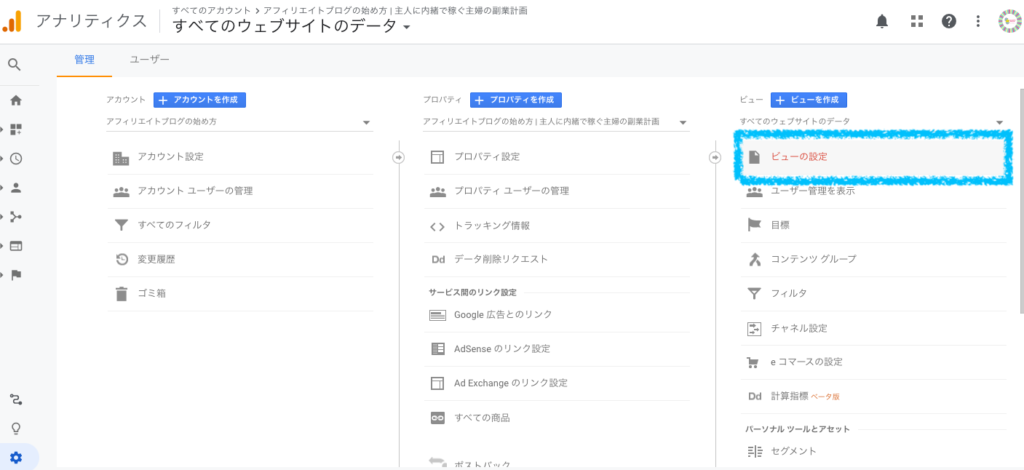
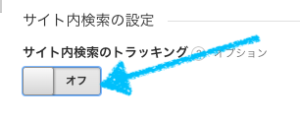
デフォルトの状態だと「オフ」になっていますので、オフをクリックして「オン」に変更します。
すると、クエリパラメータを設定するボックスが表示されます。
そこにクエリパラメータを入力すれば設定は完了です。
クエリパラメータとは、検索ボックスで検索をした際にURLに付与される値のことです。
例えば、当Webサイトで「サンプル記事」と検索すると、表示されるURLは以下のようになります。
https://happyaffiliatelife.com/?s=%E3%82%B5%E3%83%B3%E3%83%97%E3%83%AB%E8%A8%98%E4%BA%8B
?の後ろに表示されている「s」がクエリパラパラメータですので、クエリパラメータの値を「s」と入力します。
値を入力しないと赤く表示されます。
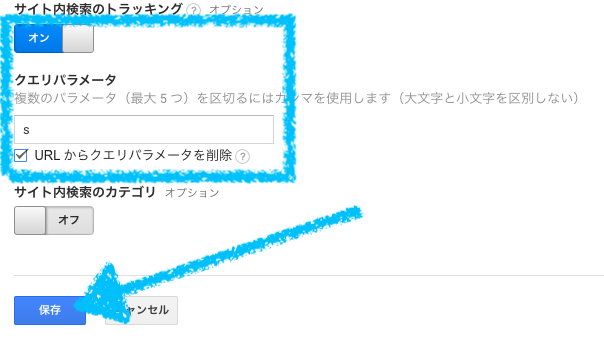
入力が終わったら、「保存」をクリックします。
これで、「サイト内のトラッキング設定」の初期設定は完了です!
次の作業に移ります。
デフォルトのページ設定
より正確な分析のために必要なのが、デフォルトのページ設定です。
Webサイトにアクセスするとき、「あああ.com/」でも「あああ.com/index.html」でも表示されるページは同じです。
しかし、デフォルトのページ設定をせずにいた場合、Googleアナリティクス上では、これらは別々のページと判断されてしまいます。
この状態だと、「あああ.com/」のデータと「あああ.com/index.html」のデータは分散してしまうため、データを正しく把握することが難しくなります。
今のうちに、index.htmlをデフォルトのページとして設定しておきましょう!
設定はとても簡単です!
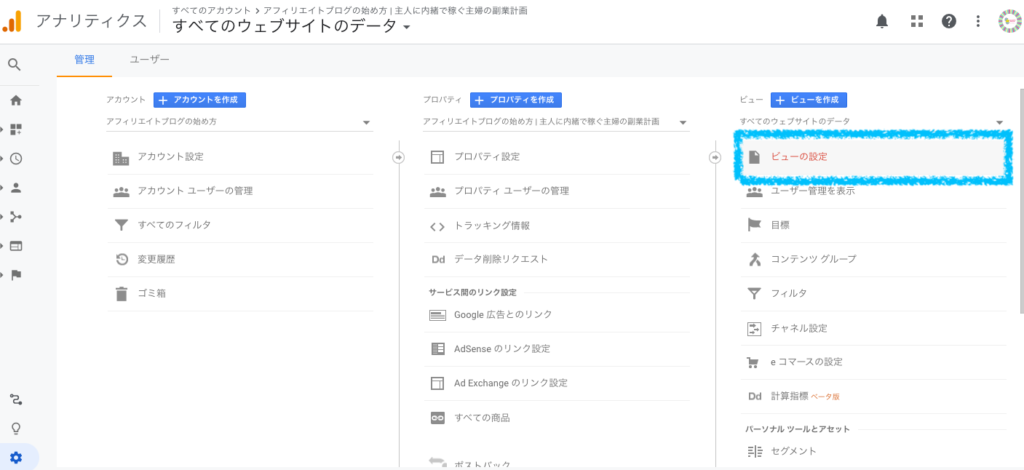
アナリティクスの管理画面>ビュー設定で、「デフォルトのページ」を見つけます。
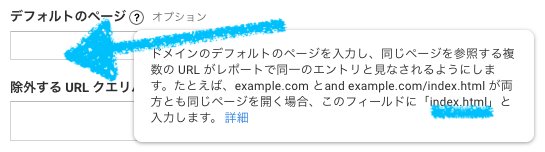
「デフォルトのページ」の空欄に、index.htmlを入力し、画面左下にある「保存」をクリックします。
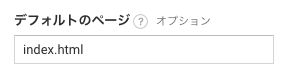
このように表示されていれば、「デフォルトページの設定」は完了です。
お疲れ様でした!
グーグルアナリティクスの初期設定はすぐやろう!
「読まれるブログを作りたい!」
と考えているのであれば、今すぐにでもグーグルアナリティクスの初期設定を完了させましょう。
ブログを立ち上げたばかりの頃、右も左も分からない状態で、全て手探り状態であることは知っています。
WordPressの仕様に慣れることも大切。
記事を書き続けることも大切。
でも、アナリティクスの初期設定を怠ると、過去のデータは手に入れることができません。
アナリティクスの初期設定がまだ終わっていない方は、今すぐやりましょう!








